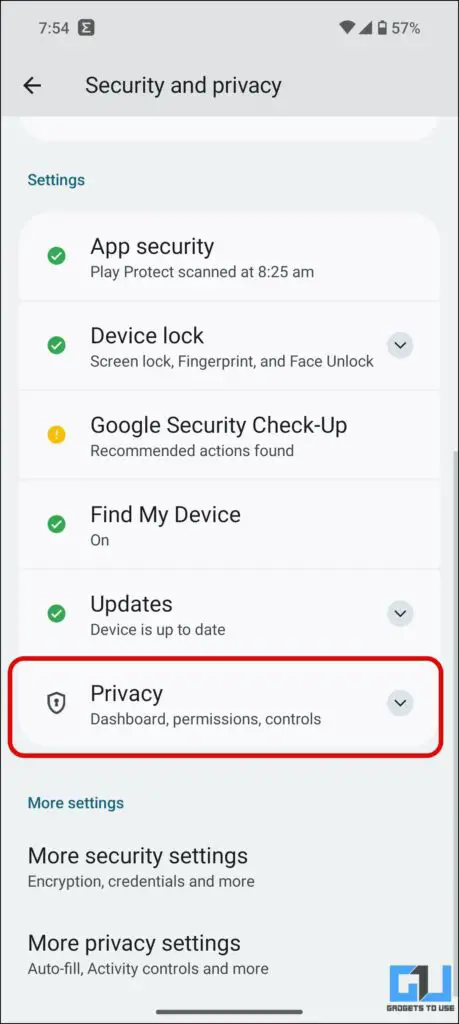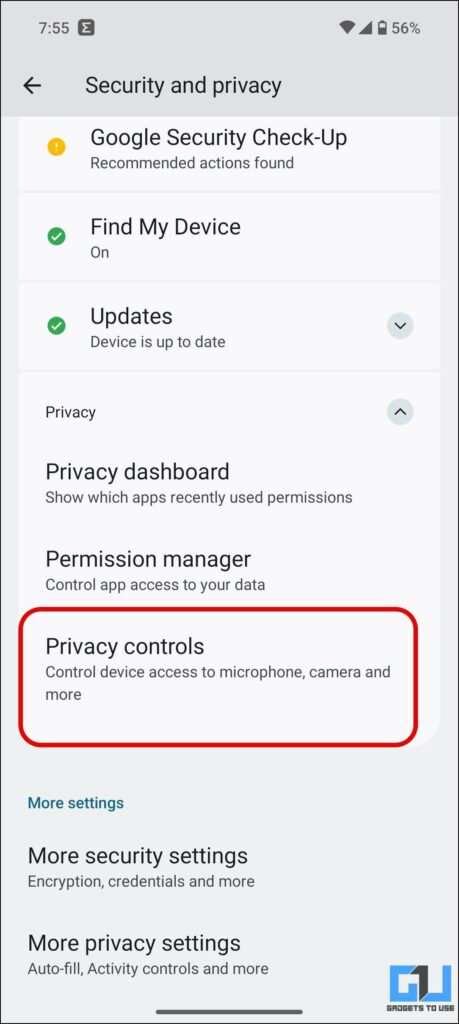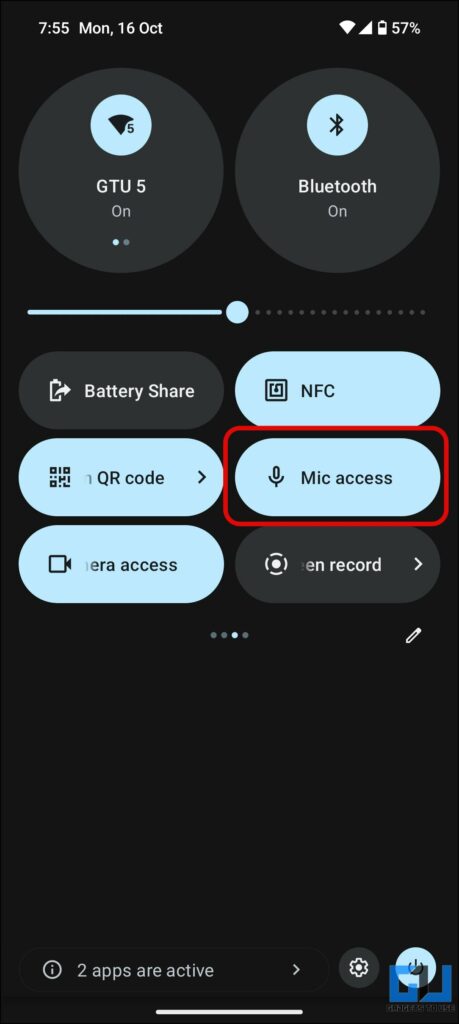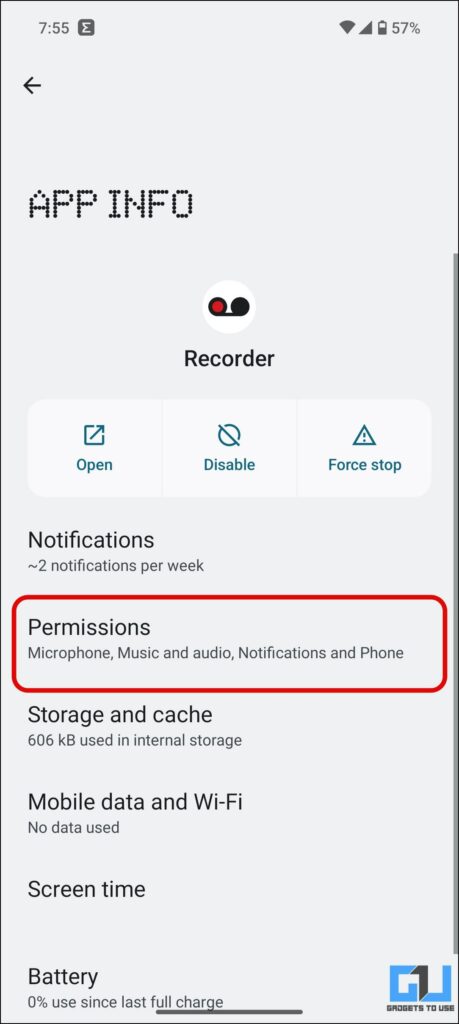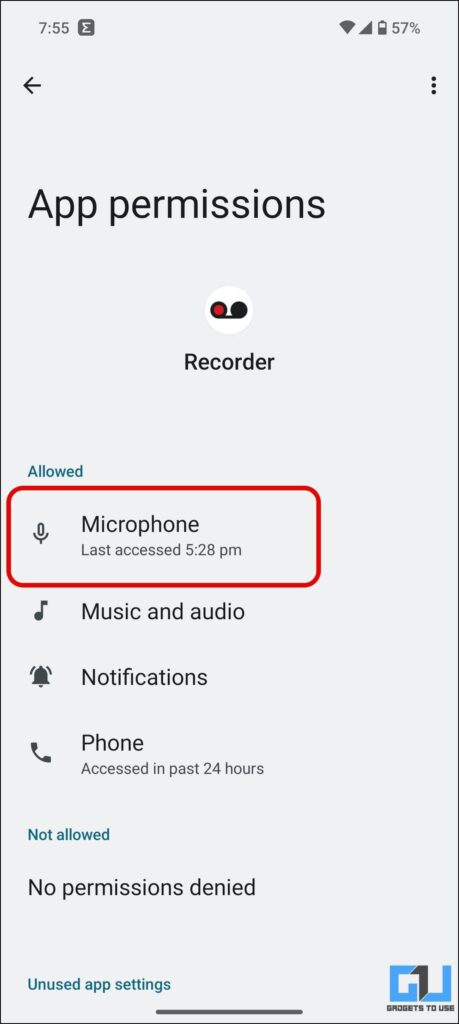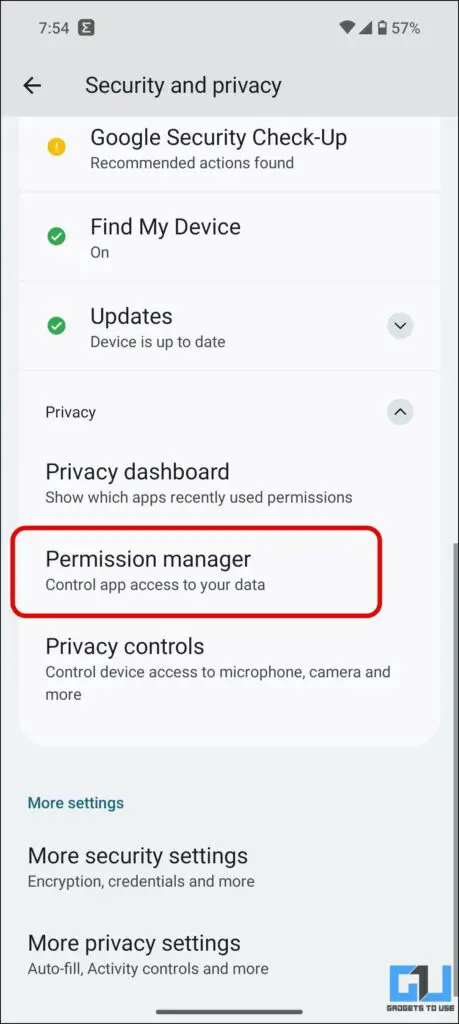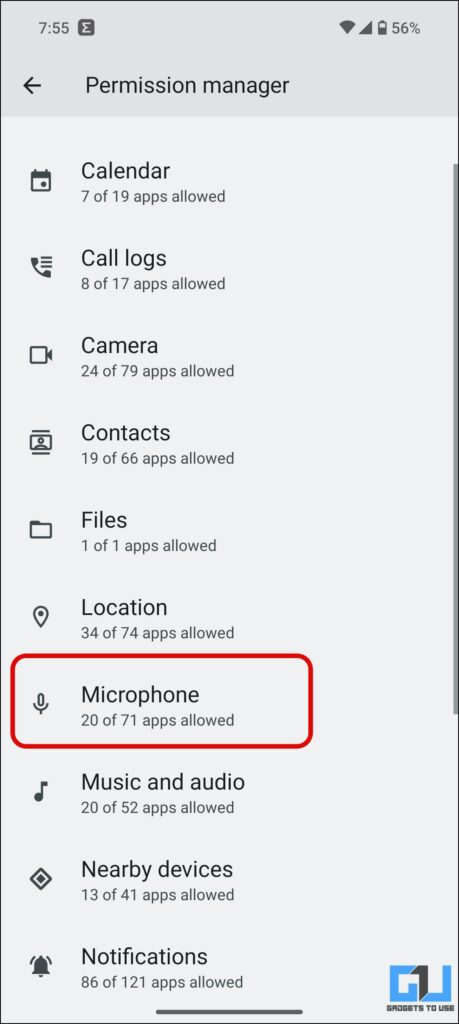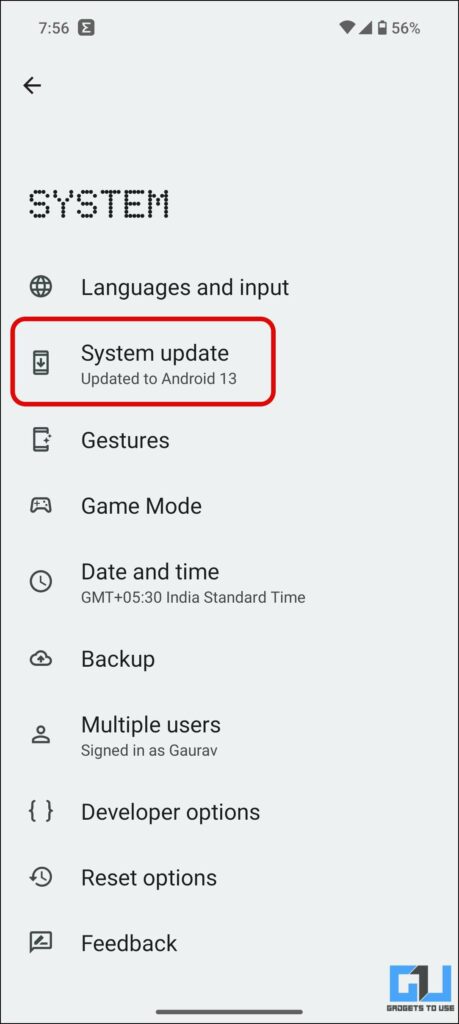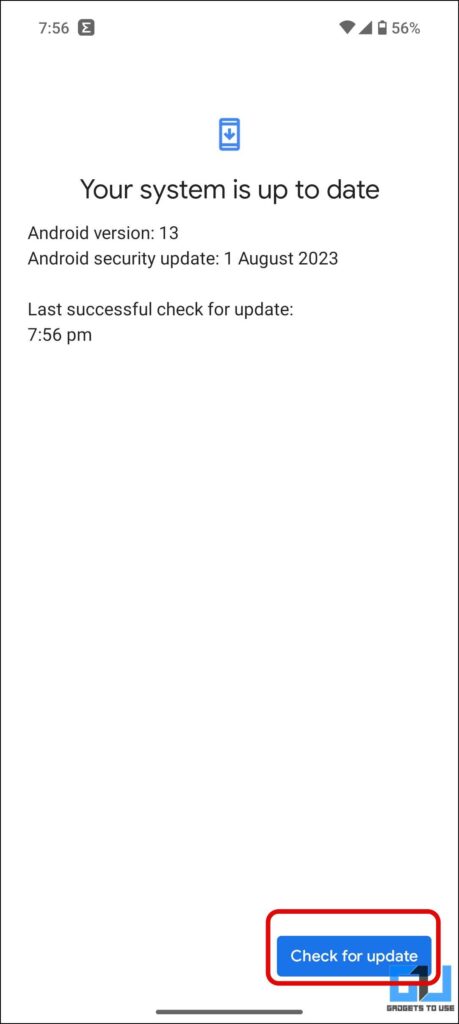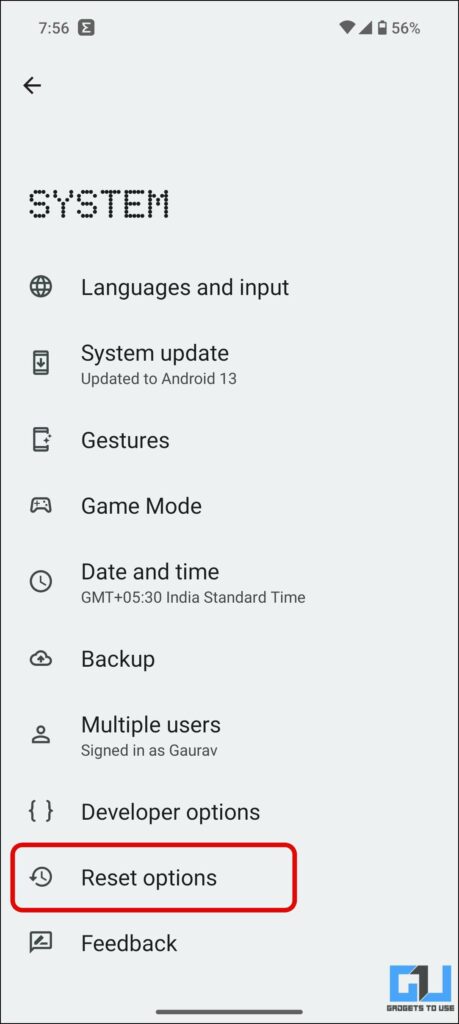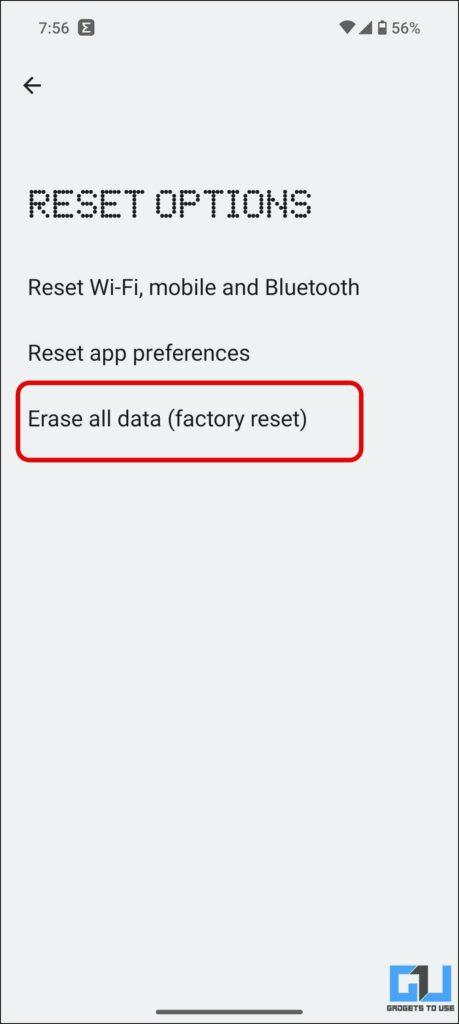[ad_1]
È spiacevole quando sei impegnato in una chiamata e l’altra persona non riesce a sentire una parola di quello che dici. E se non ci sono problemi di rete, è probabile che il microfono del tuo telefono non funzioni correttamente. Cosa farai? Corri immediatamente a un negozio di riparazione telefoni o a un centro assistenza? Bene, ci sono alcune cose che puoi provare prima a casa per risolvere il problema. Leggi qui per sapere come risolvere il problema con il microfono che non funziona sul tuo telefono Android.
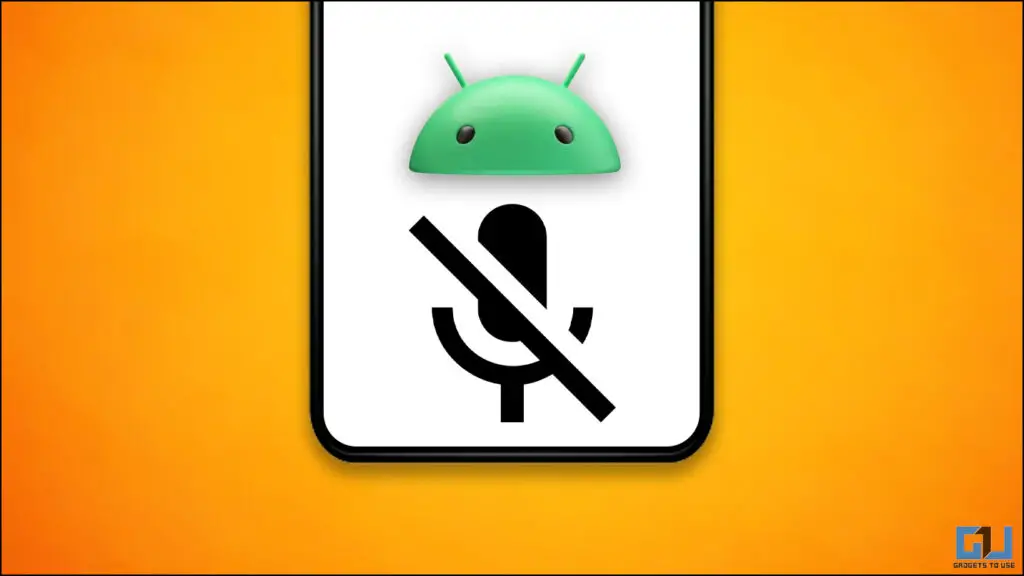
Come risolvere il problema con il microfono che non funziona su Android?
Possono esserci diversi motivi per cui il microfono del tuo telefono non funziona correttamente. Ecco alcuni possibili motivi che possono causare problemi con il microfono del telefono, portandolo a non funzionare correttamente.
- Ostruzioni nel microfono,
- Bug e problemi del software,
- Problemi con le app di terze parti o
- Problemi hardware.
Ora che sappiamo perché il microfono del tuo telefono non funziona, diamo un’occhiata alle possibili soluzioni per risolvere questo problema.
Metodo 1: controlla il microfono
Innanzitutto, dobbiamo verificare eventuali difetti hardware nel microfono del telefono registrando la tua voce utilizzando qualsiasi app di registrazione audio. Se vedi che l’app del registratore vocale rileva la tua voce, significa che il microfono funziona correttamente ed è un problema dell’app in cui il microfono non funziona.
1. Avvia l’impostazione predefinita Registratore o Registratore vocale sul tuo telefono. Se il tuo telefono non ne ha uno, installa app di registrazione vocale di terze parti.
2. Tocca il registrazione pulsante e registrare una clip di pochi secondi.
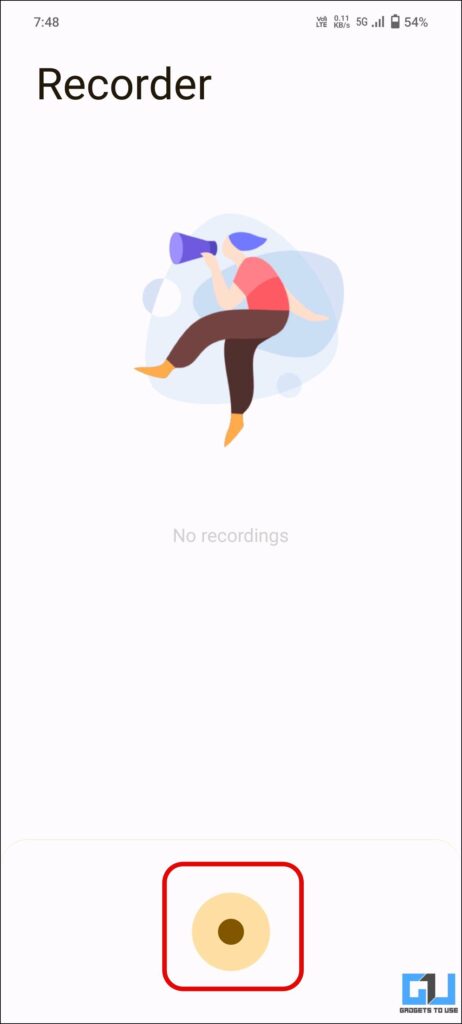
3. Tocca il fermare pulsante a Salva la registrazione.
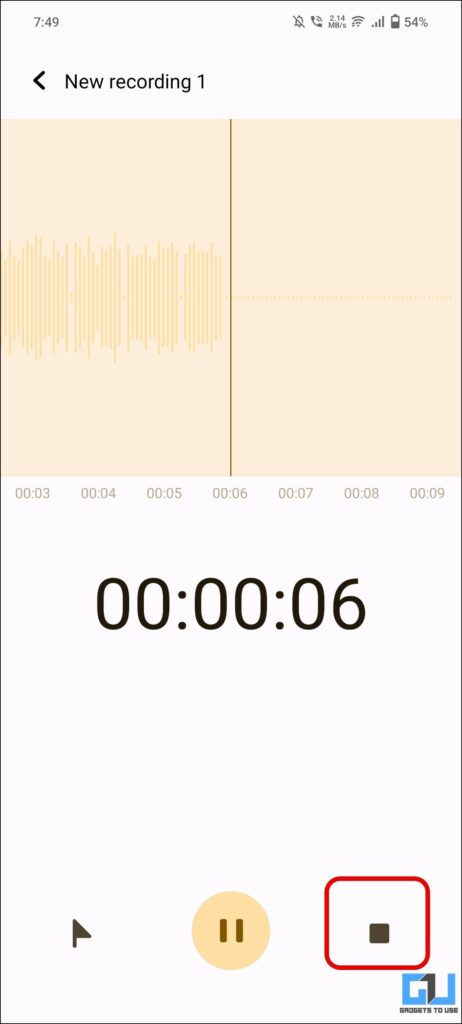
4. Vai all’audio registrato di recente per ascoltare l’audio.
Se va bene, non dovresti preoccuparti e procedere con le seguenti soluzioni per risolvere il problema in modo indipendente.
Metodo 2: pulisci il microfono del telefono
Minuscole particelle di polvere e sporco spesso si accumulano nel foro del microfono del telefono dopo un utilizzo prolungato. Questi fori e porte sono vulnerabili alla polvere o ad altre particelle e anche piccoli pezzi di tessuto possono rimanere incastrati in questi fori, soprattutto se porti il telefono in tasca.

Cerca il microfono principale del tuo telefono, un piccolo foro accanto alla porta di ricarica; soffiare aria direttamente oppure inserire al suo interno uno spillo o un ago sottile per rimuovere l’eventuale sporco al suo interno.
Metodo 3: riavvia il telefono
La prima soluzione alla maggior parte dei problemi su Android è un semplice riavvio. Quindi, se il microfono del tuo telefono causa problemi, prova questo semplice trucco, soprattutto se non riavvii il telefono da un po’. Il riavvio del telefono cancella i registri delle app e altri possibili problemi relativi al software e può rivelarsi una soluzione rapida a questo problema.
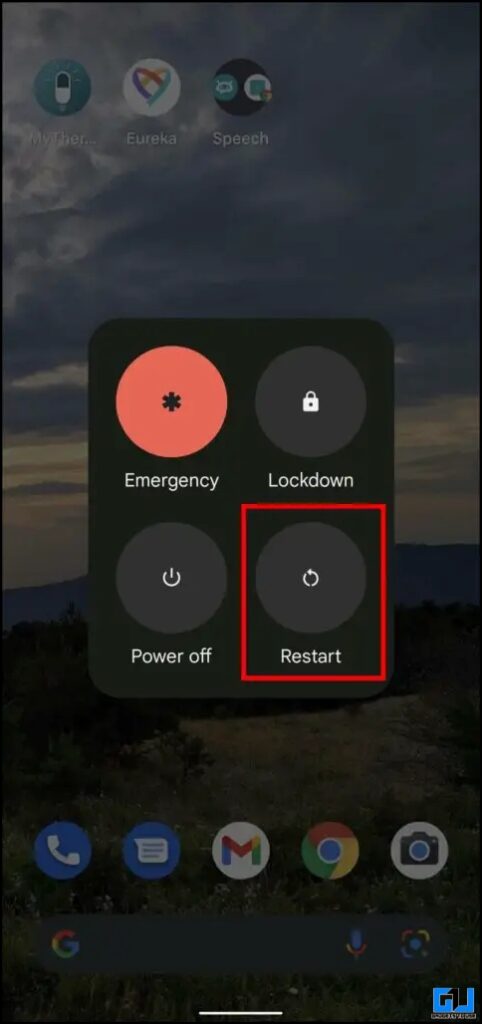
Tocca il pulsante di accensione e attendi qualche secondo; il processo riavvierà il sistema. Quindi, controlla se il problema del microfono è stato risolto.
Metodo 4 – Controlla se la protezione del telefono copre il microfono
Mettere una nuova custodia o protezione per lo schermo sul telefono potrebbe coprire il microfono del telefono. Verificare la presenza del foro del microfono; se è coperto dalla custodia o dalla pellicola protettiva, rimuovere la copertura o tagliare la pellicola protettiva per rimuovere l’ostruzione.
Metodo 5: verifica i dispositivi collegati
A volte potresti dimenticare che il tuo telefono è connesso a un dispositivo Bluetooth come un auricolare o un altoparlante. Poiché la maggior parte di questi dispositivi è dotata di microfono, l’ingresso audio predefinito viene modificato nel dispositivo Bluetooth connesso e il microfono del telefono potrebbe non funzionare. Assicurati quindi di disconnettere il telefono da altri dispositivi Bluetooth come segue:
1. Abbassa i pulsanti di accesso rapido sul tuo telefono Android.
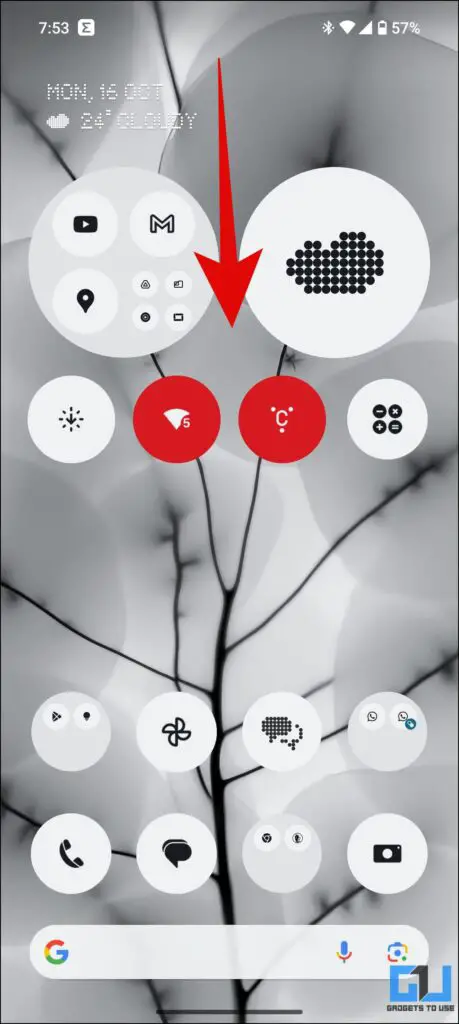
2. Tocca Bluetooth per spegnerlo.
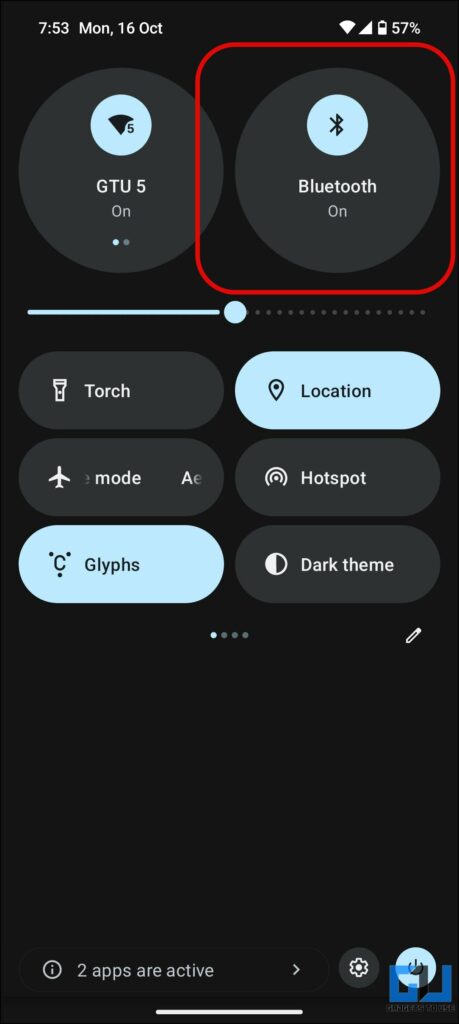
Puoi anche disconnettere il dispositivo Bluetooth specifico per risolvere il problema senza disattivare il Bluetooth come segue:
1. Tocca e tieni premuto l’interruttore Bluetooth dal menu di accesso rapido per aprire le impostazioni Bluetooth.
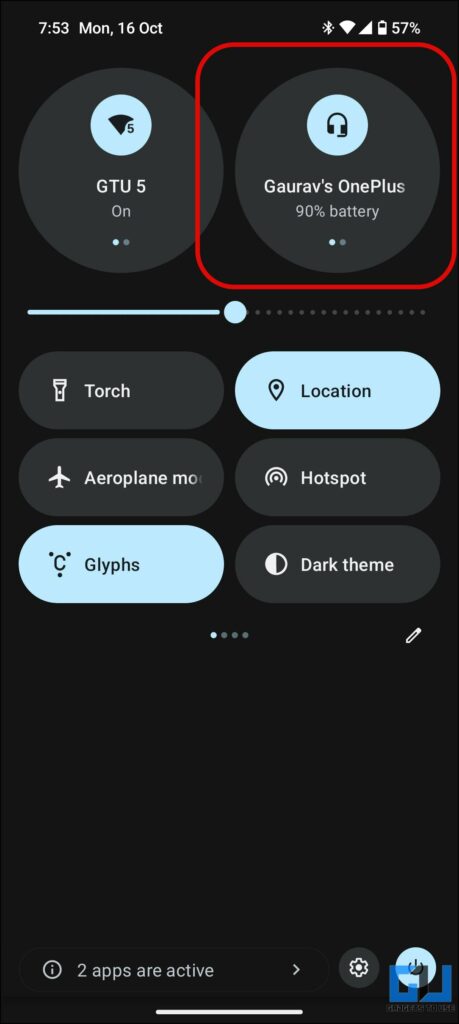
2. Tocca il dispositivo Bluetooth connesso.
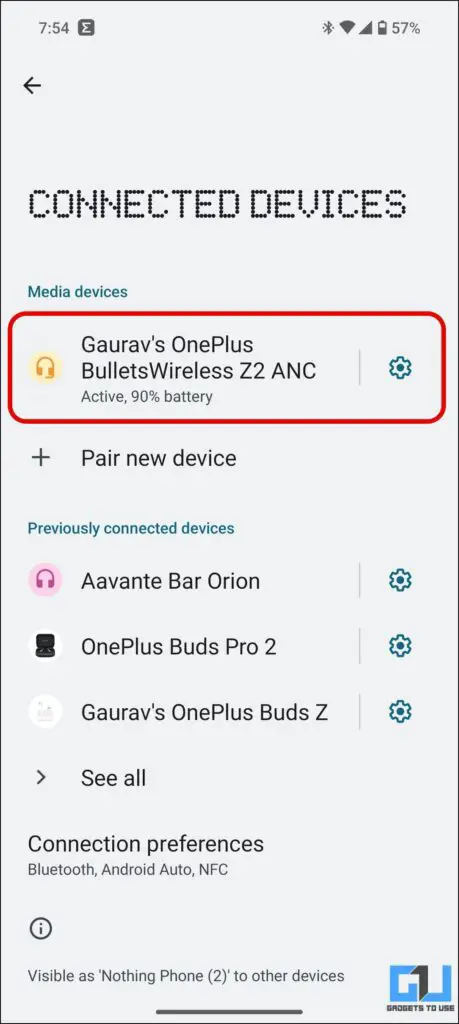
3. Tocca Disconnetti per interrompere la connessione Bluetooth attiva tra il telefono e il dispositivo Bluetooth.
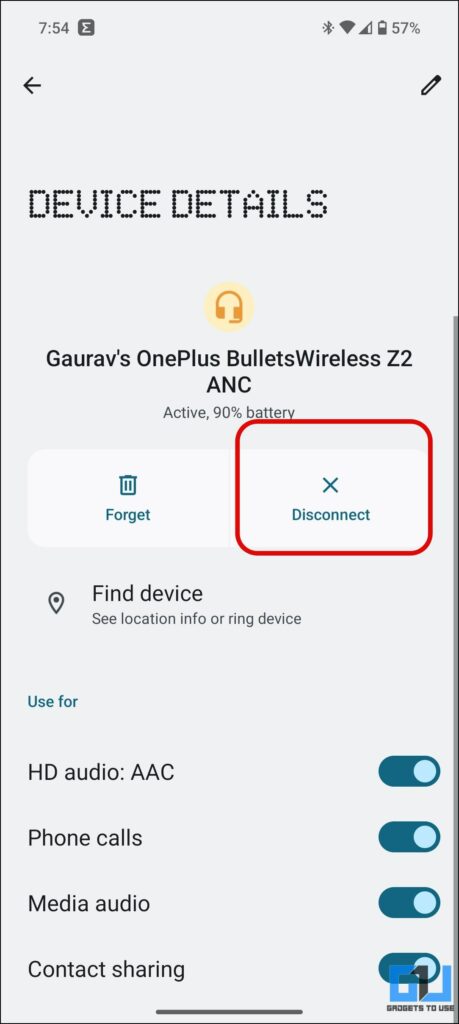
Metodo 6: verifica l’accesso al microfono
Android ti consente di disattivare completamente il microfono del tuo telefono per motivi di privacy, quindi qualsiasi app non potrà accedere al microfono se non lo desideri. Se hai disabilitato accidentalmente l’accesso al microfono, l’app non sarà in grado di utilizzarlo. Ecco come verificarlo:
1. Vai alle impostazioni del tuo telefono e vai a Sicurezza e privacy.
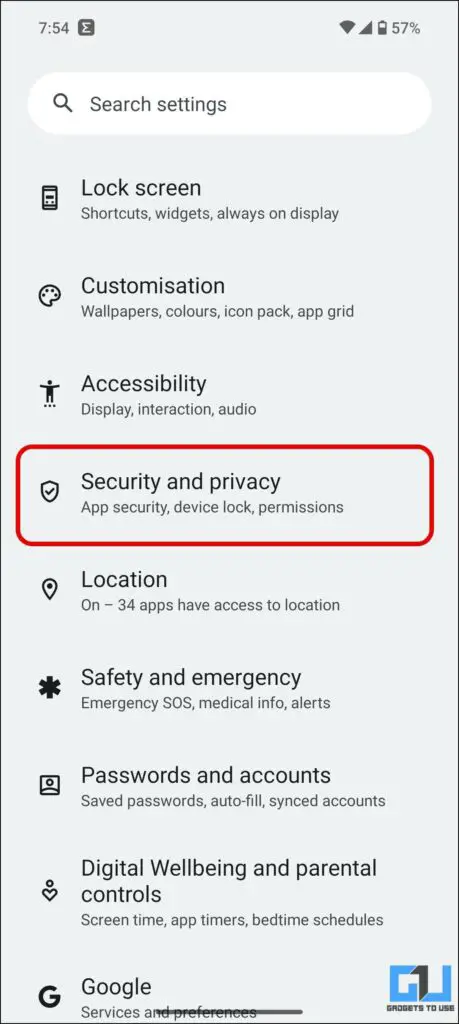
2. In Privacy, vai a Controlli sulla privacy.
3. Assicurati che l’interruttore sia attivo Microfono l’accesso è abilitato.
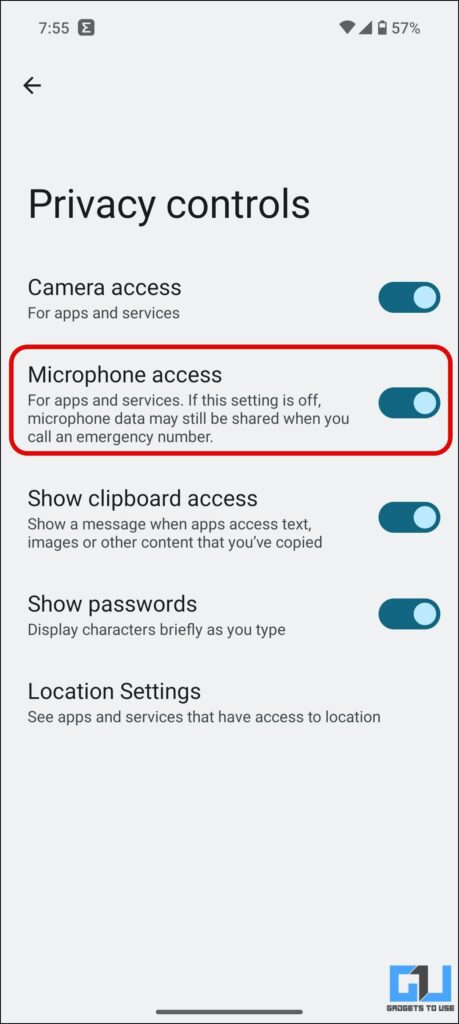
In alternativa, puoi anche controllarne lo stato tramite i pulsanti delle impostazioni rapide.
1. Abbassa l’interruttore delle impostazioni rapide sul tuo telefono Android.
2. Cerca l’interruttore Accesso microfono e assicurati che sia abilitato.
Metodo 7: verifica le autorizzazioni dell’app
A causa delle impostazioni sulla privacy di Android, se un’app non viene utilizzata per un periodo prolungato, il sistema Android reimposta le autorizzazioni dell’app e le impedisce di utilizzare l’hardware del telefono, come il microfono e la fotocamera. Pertanto, se il microfono non funziona in un’app, dovresti controllare le autorizzazioni dell’app come segue:
1. Vai a Informazioni sull’app pagina premendo a lungo l’icona dell’app.
In alternativa, puoi accedervi da Impostazioni > App/Applicazioni > Tutte le app > Nome app
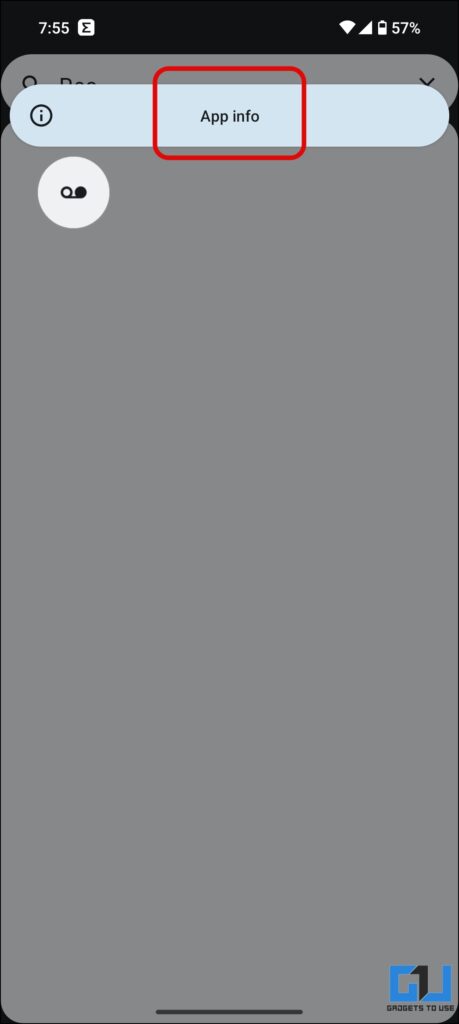
2. Nella pagina delle informazioni sull’app, tocca Autorizzazioni.
3. Assicurarsi che all’app sia concessa l’autorizzazione per accedere al microfono del telefono.
Metodo 8: rimuovere app di terze parti
Anche un’app di terze parti può causare il malfunzionamento del microfono del telefono, poiché può interferire con il microfono del telefono se ha accesso ad esso.
1. Vai alle impostazioni del tuo telefono e vai a Sicurezza e privacy.
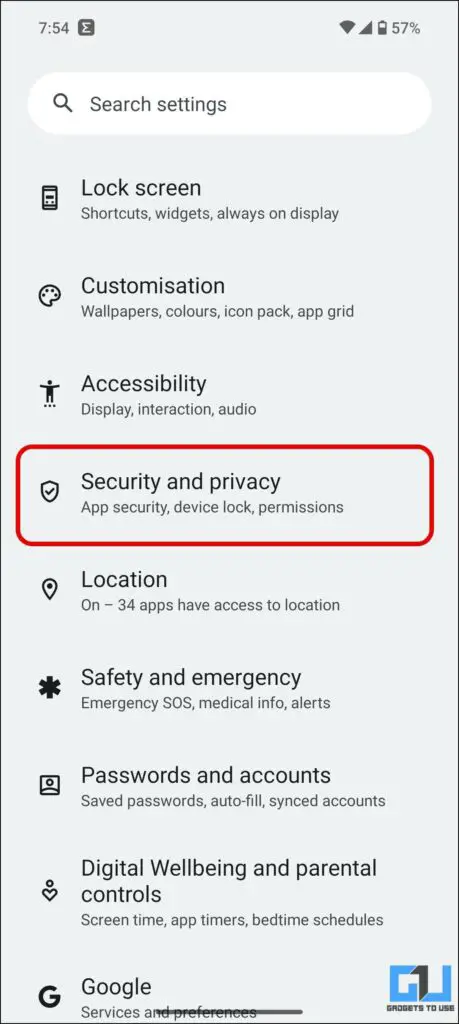
2. In Privacy, vai a Gestore dei permessi e toccare Microfono.
3. Controlla l’elenco delle app con accesso al microfono del tuo telefono.
4. Disinstalla qualsiasi app sospetta che possa accedere al tuo microfono e non ne avrai più bisogno.
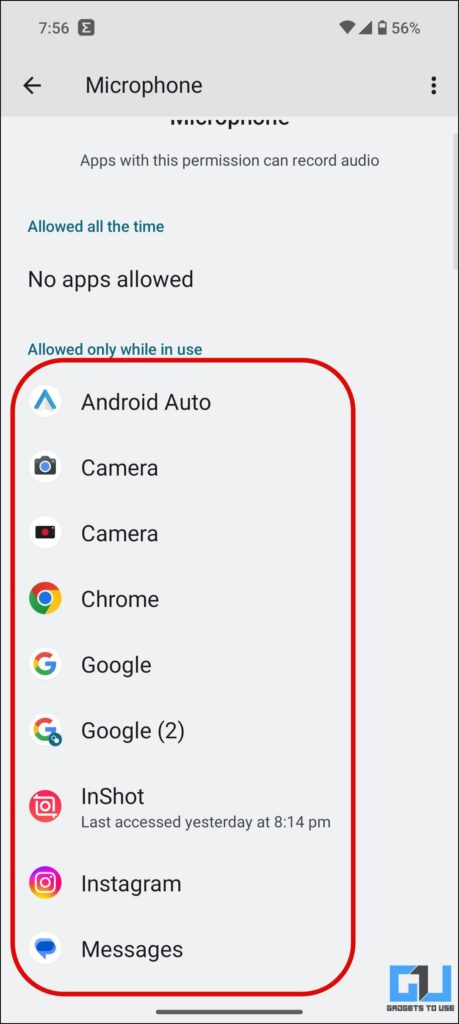
Ora controlla se il microfono del tuo telefono funziona correttamente adesso.
Metodo 9 – Aggiorna il software del telefono
A volte, un problema di bug del software può causare problemi e l’aggiornamento del software del telefono può risolvere tali problemi.
Metodo 10 – Ripristina il telefono
Ultimo ma non meno importante, se il problema non è ancora stato risolto, in qualità di prestatore di ultima istanza, dovresti ripristinare il telefono per risolvere eventuali altri problemi software.
Avvolgendo
Questi erano alcuni modi per risolvere il problema del microfono non funzionante sul tuo telefono Android. Se il problema non viene risolto anche dopo aver provato tutte queste soluzioni, dovresti visitare un centro assistenza, poiché potrebbe trattarsi di un problema hardware. Resta sintonizzato su GadgetsToUse per ulteriori letture simili e controlla quelle collegate di seguito.
Potrebbe interessarti quanto segue:
Puoi anche seguirci per notizie tecnologiche istantanee su Google News o per suggerimenti e trucchi, recensioni di smartphone e gadget, iscriviti Gadget da utilizzare nel gruppo Telegramo per gli ultimi video di revisione iscriviti Gadget per utilizzare il canale Youtube.
[ad_2]
Source link